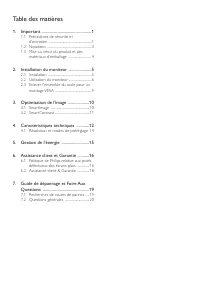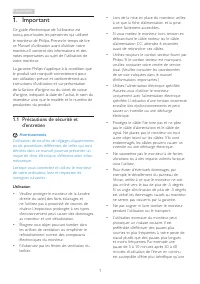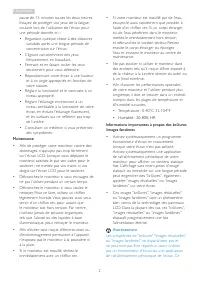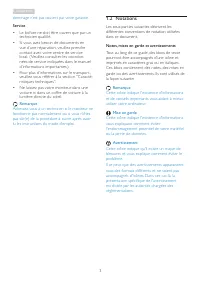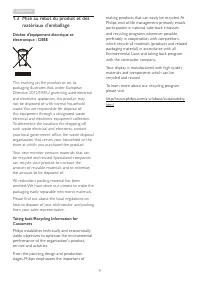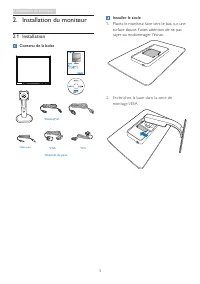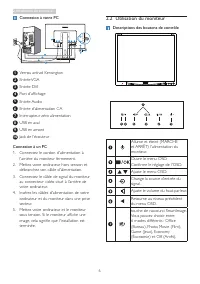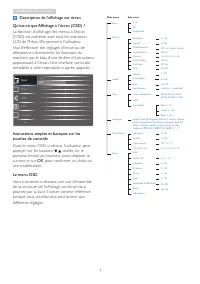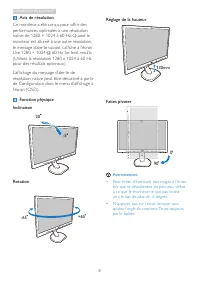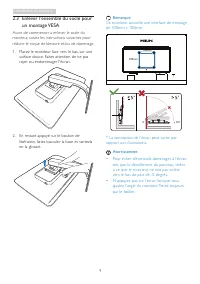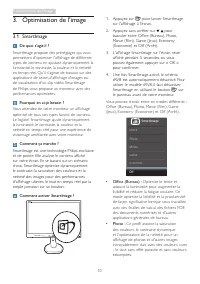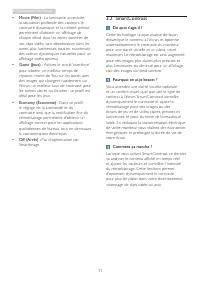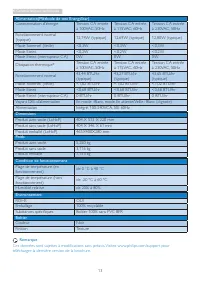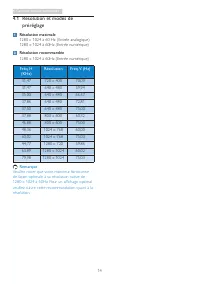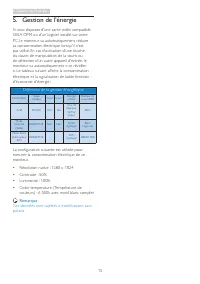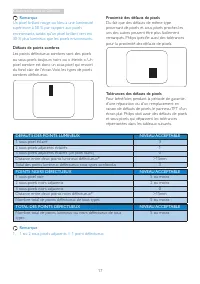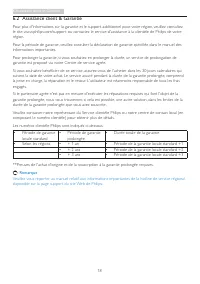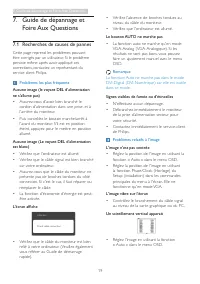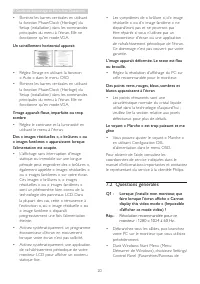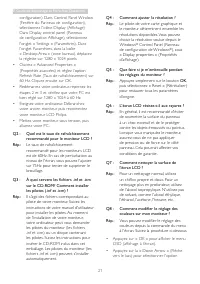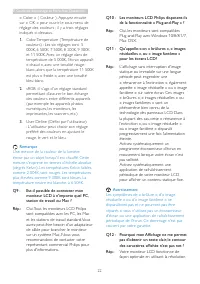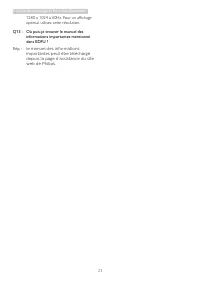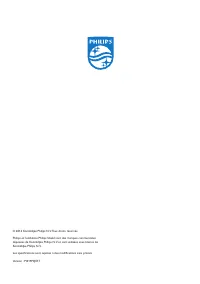Page 2 - Table des matières; Précautions de sécurité et; Guide de dépannage et Foire Aux
Table des matières 1. Important ............................................... 1 1.1 Précautions de sécurité et d'entretien ........................................................1 1.2 Notations ..........................................................3 1.3 Mise au rebut du produit et des matéria...
Page 3 - Avertissements
1 1. Important 1. Important Ce guide électronique de l’utilisateur est conçu pour toutes les personnes qui utilisent le moniteur de Philips. Prenez le temps de lire ce Manuel d'utilisation avant d’utiliser votre moniteur. Il contient des informations et des notes impor tantes au sujet de l'utilisati...
Page 5 - dommage n’est pas couver t par votre garantie.; Service
3 1. Important dommage n’est pas couver t par votre garantie. Service • Le boî tier ne doit être ouver t que par un technicien qualif ié. • Si vous avez besoin de documents en vue d’une réparation, veuillez prendre contact avec votre centre de ser vice local. ( Veuillez consulter les coordon- nées d...
Page 7 - Installation du moniteur; Contenu de la boîte; Installer le socle
5 2. Installation du moniteur 2. Installation du moniteur 2.1 Installation Contenu de la boîte 2014 使用 产 品前 请阅读 使用 说 明 保留备用 user s manual *VGA *Audio *DVI *DisplayPort * Dépends du pays Câble audio Installer le socle 1. Placez le moniteur, face vers le bas, sur une surface douce. Faites attention de...
Page 8 - Connexion à votre PC; Por t d’affichage; Utilisation du moniteur; Descriptions des boutons de contrôle
6 2. Installation du moniteur Connexion à votre PC 1 2 3 5 6 7 10 4 USB 8 9 2 3 4 6 1 Verrou antivol Kensington 2 Entrée VGA 3 Entrée DVI 4 Por t d’affichage 5 Entrée Audio 6 Entrée d’alimentation CA 7 Interrupteur zéro alimentation 8 USB en aval 9 USB en amont 10 Jack de l’écouteur Connexion à un P...
Page 9 - Description de l'affichage sur écran
7 2. Installation du moniteur Description de l'affichage sur écran Qu’est-ce que Affichage à l’écran (OSD) ? La fonction d'affichage des menus à l'écran (OSD) est présente avec tous les moniteurs LCD de Philips. Elle permet à l'utilisateur final d'effectuer des réglages d'écran ou de sélectionner di...
Page 10 - Ce moniteur a été conçu pour offrir des; Avertissement
8 2. Installation du moniteur Avis de résolution Ce moniteur a été conçu pour offrir des performances optimales à une résolution native de 1280 × 1024 à 60 Hz. Quand le moniteur est allumé à une autre résolution, le message d’aler te suivant s’affiche à l’écran : Use 1280 × 1024 @ 60 Hz for best res...
Page 11 - un montage VESA; Avant de commencer à enlever le socle du
9 2. Installation du moniteur 2.3 Enlever l'ensemble du socle pour un montage VESA Avant de commencer à enlever le socle du moniteur, suivez les instructions suivantes pour réduire le risque de blessure et/ou de dommage. 1. Placez le moniteur, face vers le bas, sur une surface douce. Faites attentio...
Page 14 - Caractéristiques techniques; Smar tResponse
12 4. Caractéristiques techniques 4. Caractéristiques techniques Image/Affichage Type de dalle d'écran IPS-ADS Rétroéclairage DEL Taille de la dalle 19 "( 48,3 cm) Propor tions 5:4 Taille de pixel 0,293 x 0,293 mm Smar tContrast 20 000 000:1 Temps de réponse 14 ms Smar tResponse time 5ms(GtG) Ré...
Page 15 - Substances spécifiques
13 4. Caractéristiques techniques Alimentation (Méthode de test EnergyStar) Consommation d’énergie Tension CA entrée à 100VAC, 50Hz Tension CA entrée à 115VAC, 60Hz Tension CA entrée à 230VAC, 50Hz Fonctionnement normal (typique) 12,74W (typique) 12,69W (typique) 12,80W (typique) Mode Sommeil (Veill...
Page 16 - Résolution et modes de; Résolution maximale
14 4. Caractéristiques techniques 4.1 Résolution et modes de préréglage Résolution maximale 1280 x 1024 à 60 Hz (Entrée analogique) 1280 x 1024 à 60Hz (Entrée numérique) Résolution recommandée 1280 x 1024 à 60Hz (Entrée numérique) Fréq. H. (KHz) Résolution Fréq. V. (Hz) 31,47 720 x 400 70,09 31,47 6...
Page 18 - Assistance client et Garantie; Assistance client et; Politique de Philips relative aux; pixels et définit les niveaux de défauts acceptables; pixel; Pixels et sous-pixels
16 6. Assistance client et Garantie 6. Assistance client et Garantie 6.1 Politique de Philips relative aux pixels défectueux des écrans plats Philips s'efforce de livrer des produits de la plus haute qualité. Nous utilisons les processus de fabrication les plus avancés de l'industrie et les méthodes...
Page 19 - Proximité des défauts de pixels
17 6. Assistance client et Garantie Proximité des défauts de pixels Du fait que des défauts de même type provenant de pixels et sous-pixels proches les uns des autres peuvent être plus facilement remarqués, Philips spécifie aussi des tolérances pour la proximité des défauts de pixels. Tolérances des...
Page 20 - Remarque
18 6. Assistance client et Garantie 6.2 Assistance client & Garantie Pour plus d'informations sur la garantie et le suppor t additionnel pour votre région, veuillez consultez le site www.philips.com/suppor t ou contactez le ser vice d'assistance à la clientèle de Philips de votre région. Pour la...
Page 21 - Guide de dépannage et Foire Aux Questions; Guide de dépannage et; Recherches de causes de pannes; Problèmes les plus fréquents; Le bouton AUTO ne marche pas
19 7. Guide de dépannage et Foire Aux Questions 7. Guide de dépannage et Foire Aux Questions 7.1 Recherches de causes de pannes Cette page reprend les problèmes pouvant être corrigés par un utilisateur. Si le problème persiste même après avoir appliqué ces corrections, contactez un représentant du s...
Page 22 - Un scintillement horizontal apparait; Questions générales; faire lorsque l'écran affiche « Cannot
20 7. Guide de dépannage et Foire Aux Questions • Éliminez les barres ver ticales en utilisant la fonction Phase/Clock (Horloge) du Setup (installation) dans les commandes principales du menu à l'écran. Elle ne fonctionne qu'en mode VGA. Un scintillement horizontal apparait • Réglez l'image en utili...
Page 23 - Q2 : Quel est le taux de rafraîchissement
21 7. Guide de dépannage et Foire Aux Questions configuration) Dans Control Panel Window (Fenêtre du Panneau de configuration), sélectionnez l'icône Display (Affichage) Dans Display control panel (Panneau de configuration Affichage), sélectionnez l'onglet « Settings » (Paramètres). Dans l'onglet Par...
Page 25 - Q13 : Où puis-je trouver le manuel des; le manuel des informations
23 7. Guide de dépannage et Foire Aux Questions 1280 x 1024 à 60Hz. Pour un affichage optimal, utilisez cette résolution. Q13 : Où puis-je trouver le manuel des informations importantes mentionné dans EDFU ? Rép. : le manuel des informations importantes peut être téléchargé depuis la page d’assistan...